
Просмотр видео с субтитрами довольно распространен среди пользователей iPhone, особенно для людей, которые часто находятся в движении со своим iPhone и не имеют или не любят наушники. Независимо от того, страдаете ли вы потерей слуха или предпочитаете просматривать видео с субтитрами, возможно, вам трудно прочитать текущий стиль субтитров.
К счастью, в iPhone есть несколько разных стилей субтитров, из которых вы можете выбирать. Вы даже можете настроить свой собственный стиль субтитров, если вам не нравится какой-либо из вариантов по умолчанию. Наш учебник ниже покажет вам, где найти меню стилей субтитров на iPhone, чтобы вы могли увидеть различные варианты и выбрать тот, который вам больше нравится.
Как изменить внешний вид субтитров и титров в iOS 11
Шаги в этой статье были выполнены на iPhone 7 Plus в iOS 11.3. Выполнив описанные ниже шаги, вы измените способ отображения субтитров и субтитров на вашем iPhone для видео, в которых используются субтитры и стиль субтитров для iPhone по умолчанию. Есть несколько вариантов на выбор, и вы можете просмотреть предварительный просмотр того, как выглядит каждый стиль, прежде чем принять решение о своем выборе.
Шаг 1: Откройте «настройки» приложение.

Шаг 3: Выберите «Генеральная» вариант.
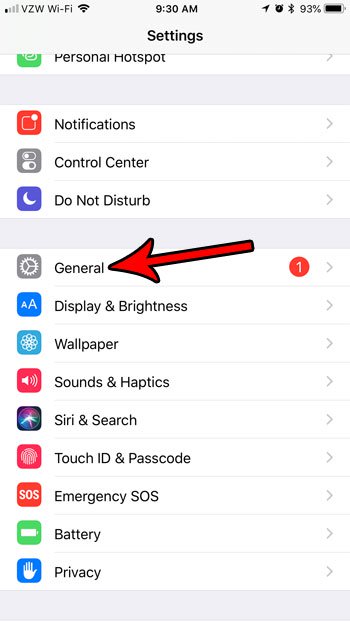
Шаг 3: прокрутите вниз и выберите «доступность»,
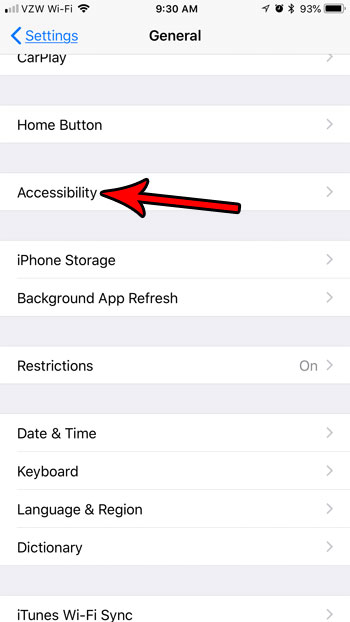
Шаг 4: Прокрутите до нижней части меню и выберите «Субтитры и субтитры» вариант.
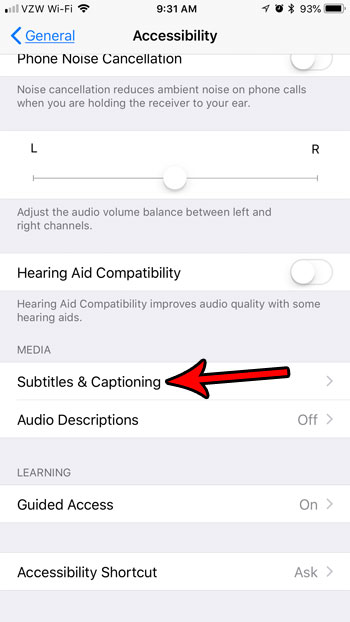
Шаг 5: Нажмите «Стиль» кнопка.
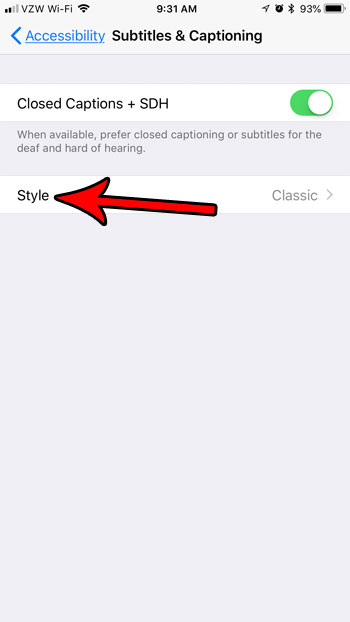
Шаг 6: Нажмите на стиль, чтобы увидеть, как он будет выглядеть в окне предварительного просмотра в верхней части экрана. Когда вы закончите, нажмите кнопку «Домой» под экраном, чтобы выйти из меню. Если вам не нравятся какие-либо параметры субтитров по умолчанию, вы можете выбрать кнопку «Создать новый стиль» и настроить внешний вид субтитров самостоятельно.

Один из самых распространенных вопросов, которые я получаю от пользователей iPhone, — как увеличить размер текста на экране. Узнайте, как изменить размер текста на iPhone, если вам трудно читать слова на экране, используя настройки шрифта по умолчанию.